Когато актуализирахте своя Mac до macOS Catalina, може да сте забелязали, че някои от вашите приложения са спрели да работят. За съжаление, те може да попаднат в тази група от „неоптимизирани за вашия Mac“.
Ако сте се сблъскали с този проблем, вероятно сте деинсталирали приложението, нали? Но по някаква причина все още сте притеснени от известие, когато стартирате своя Mac, че приложението вече не е съвместимо. И така, ако сте го изтрили, защо все още получавате това съобщение? Отговорът може да бъде толкова прост като задържани файлове.
Ще ви покажем как да се уверите, че всички файлове, свързани с тези несъвместими приложения, са премахнати и как можете да разберете дали има други приложения, застрашени вече да не са съвместими с вашия Mac.
Свързани:
- Защо macOS Catalina проверява приложенията, преди да мога да ги отворя?
- Изтеглете несъвместими приложения на по-стар iPhone, iPad или iPod touch
- Как да управлявате приложения на Mac
- Деактивирайте подканите за парола при изтегляне на безплатни приложения на macOS Catalina
- Как да почистите инсталирането на macOS Catalina (без стартиращ USB)
Съдържание
- Защо някои приложения вече не са съвместими?
- Деинсталиране на приложения за Mac
-
Намиране на файлове на приложения
- Отворете вашата библиотека
-
Намиране на други несъвместими приложения
- Намиране на 32-битови приложения с Finder
- Намиране на 32-битови приложения с вашия системен отчет
- Други инструменти
- Все още не сте надстроили до macOS Catalina?
-
Няма повече несъвместими приложения
- Подобни публикации:
Защо някои приложения вече не са съвместими?
Когато Apple пусна macOS Mojave, беше посочено, че това ще бъде последната версия на macOS, която поддържа 32-битови приложения. И ако приложението не предлага 64-битова версия, тогава вероятно нямате късмет, ако го искате на вашия Mac.
Преходът на Apple към 64-битова технология вече е завършен. Започвайки с macOS Catalina, 32-битовите приложения вече не са съвместими с macOS. Ако имате 32-битово приложение, моля, консултирайте се с разработчика на приложението за 64-битова версия.
Деинсталиране на приложения за Mac
Когато изтеглите приложение на вашия Mac, което вече не искате, имате няколко начина да го деинсталирате.
- Отвори Приложения папка и плъзнете приложението към Кошче.
- Отвори Launchpad, изберете и задръжте приложението и щракнете върху х.
Но има още едно парче, което може да пропуснете. Някои приложения идват с Програма за деинсталиране. Така че, за да се отървете от него и файловете, които съдържа, трябва да използвате инструмента, предоставен от разработчика.
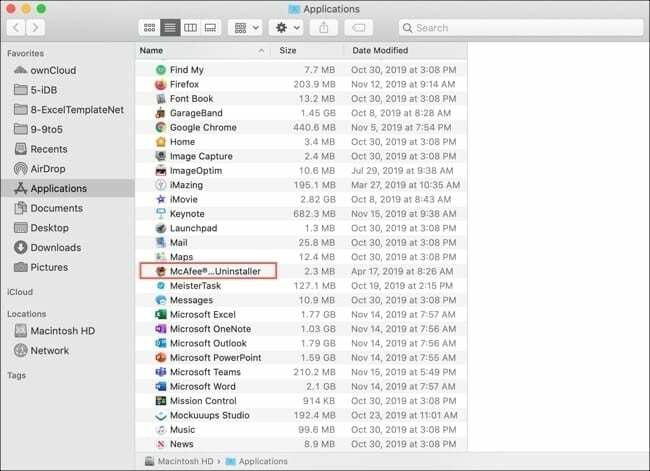
Намиране на файлове на приложения
Приложенията могат да оставят след себе си файлове, които са ви били необходими, за да използвате приложението. И това може лесно да се случи, когато деинсталирате приложение, без да използвате инструмента за деинсталиране на приложението (ако има такъв). Ето как да разберете дали файловете все още остават.
Отворете вашата библиотека
Можете да проверите и премахнете тези задържани файлове във вашата библиотека.
- С отворен Finder щракнете Отивам > Библиотека от лентата с менюта или Отивам > Отидете в папка и въведете: ~/Library.
- Отвори Поддръжка на приложения.
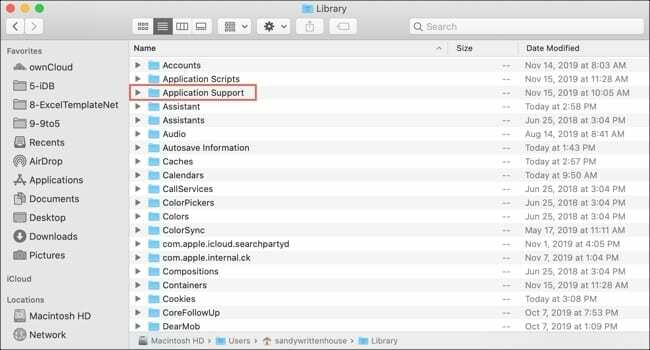
- Прегледайте или потърсете всякакви елементи, свързани с приложението, което сте деинсталирали, и ги преместете в Кошче.
- Изпразнете своя Кошче и рестартирайте вашия Mac.
Известията за това неподдържано приложение трябва да спрат да се показват.
Намиране на други несъвместими приложения
Ако искате да премахнете това в зародиш и да се отървете от останалите приложения, които вече не се поддържат, можете лесно да ги потърсите в Finder или в системния отчет и след това да ги деинсталирате.
Намиране на 32-битови приложения с Finder
- Отворете Finder и използвайте клавишната комбинация Команда + Ф за опциите за разширено търсене.
- До Търсене, изберете Този Mac.
- За първото падащо меню критерии за търсене изберете Друго.
- Когато се отвори прозорецът с атрибути, поставете отметка в квадратчето за Изпълними архитектури и щракнете Добре.
- В следващото падащо меню изберете е.
- В текстовото поле въведете: i386. (i386 се отнася до 32-битова версия)
В този момент трябва да видите набор от резултати от тези 32-битови елементи на вашия Mac. Но за да сте сигурни, можете да въведете друг критерий.
- Щракнете върху знак плюс вдясно, за да добавите друг раздел с критерии.
- Изберете Изпълними архитектури отново, но в следващия падащ избор Не е този път.
- В текстовото поле въведете: x86,64.
Резултатите от търсенето ви трябва да потвърдят тези приложения, които са в 32-битови версии.
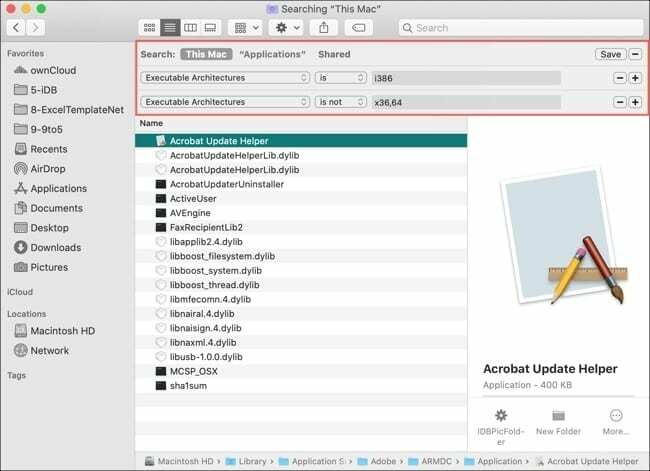
Намиране на 32-битови приложения с вашия системен отчет
Можете също да проверите за 32-битови приложения във вашия системен отчет на Mac.
- Щракнете върху Икона на ябълка от лентата с менюта и изберете Относно този Mac.
- Удари Системен отчет.
- Когато отчетът се отвори, отидете надолу до софтуер отляво и щракнете Приложения.
- Може да видите колона чак вдясно с етикет 64-битова (Intel) което показва с един поглед дали приложението е 64-битово с прост да или Не.
- Ако нямате тази колона в системния си отчет, все още можете да видите тази информация, като изберете елемент от списъка и прегледате подробностите за него. Въпреки че не е идеален, все пак е опция.
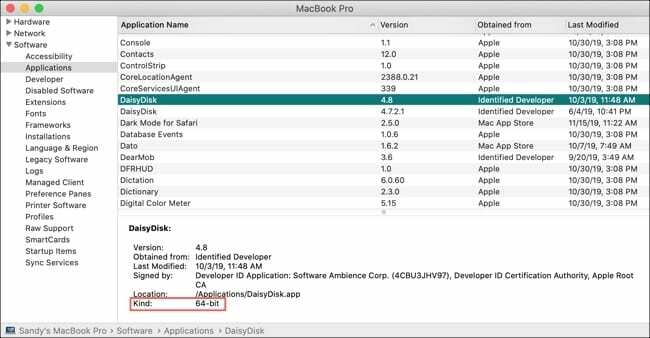
Други инструменти
Ако предпочитате някой друг да свърши работата по намирането на несъвместими приложения на вашия Mac, ето няколко инструмента, които можете да проверите.
- Go64: Това приложение сканира вашия диск за 32-битови приложения и ви помага да намерите информация за надстройка.
- 32-битова проверка: Това приложение търси приложения, кодови пакети и командни инструменти, които са 32-битови.
- RoaringApps: Този сайт ви позволява да проверите съвместимостта за конкретни приложения и също така предлага a списък с 32-битови приложения можете да проверите.
Все още не сте надстроили до macOS Catalina?
Може би все още не сте надстроили до macOS Catalina и разглеждате тази статия, за да се подготвите. Или може би познавате някой, който е недоверчив относно надстройката заради 32-битовите срещу 64-битовите приложения. Ако е така, ето малко допълнителна информация по темата.
Когато решите да надстроите своя Mac, инсталаторът ще ви предостави известие за онези приложения, които ще изискват актуализация, за да работят, след като приключите с инсталирането на Catalina. Ще видите опция за продължи или Отмяна надстройката по това време.
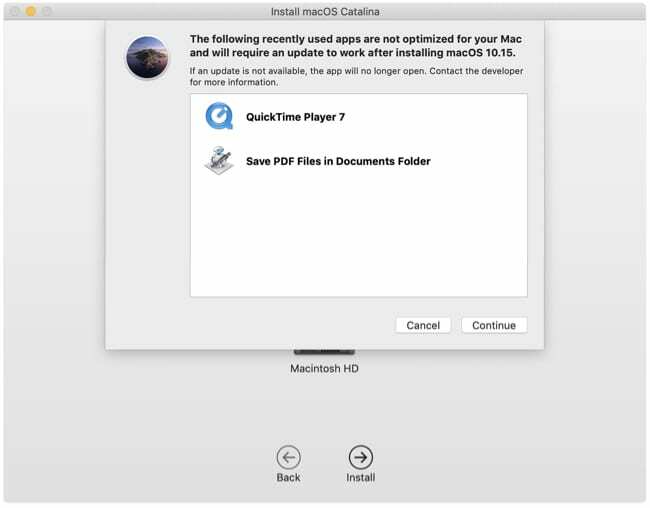
Няма повече несъвместими приложения
Надяваме се, че тези стъпки ще ви помогнат да идентифицирате и отървете вашия Mac от приложения, които вече не са съвместими. И продължавайки напред, най-добрият начин да се уверите, че приложенията, които изтегляте, ще работят, е да ги получите директно от Mac App Store.
Ако решите да вземете приложение от уебсайт на трета страна, направете малко проучване, за да сте сигурни, че не само е безопасно за изтегляне, но ще бъде съвместимо с вашия Mac.
Сблъсквали ли сте се с други проблеми след надстройката до macOS Catalina? Ако е така, уведомете ни в коментарите по-долу какви проблеми сте имали и дали сте успели да ги разрешите.

Санди работи дълги години в ИТ индустрията като ръководител на проекти, мениджър на отдел и PMO Lead. Тогава тя реши да следва мечтата си и сега пише за технологиите на пълен работен ден. Санди държи а Бакалаври по наука в Информационни технологии.
Тя обича технологиите – по-специално – страхотните игри и приложения за iOS, софтуер, който улеснява живота ви, и инструменти за производителност, които можете да използвате всеки ден, както в работната, така и в домашната среда.
Нейните статии редовно са публикувани в MakeUseOf, iDownloadBlog и много други водещи технически публикации.